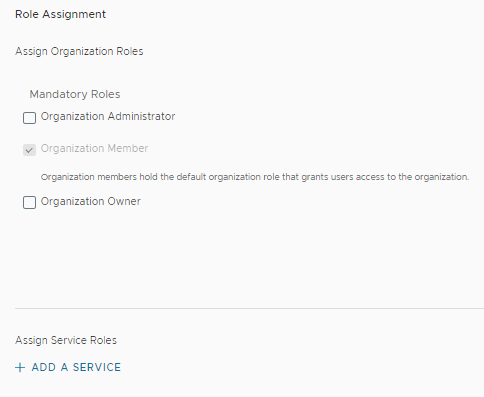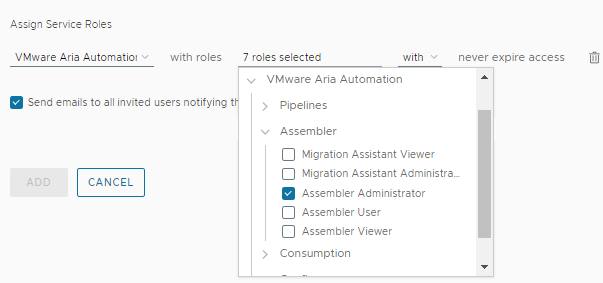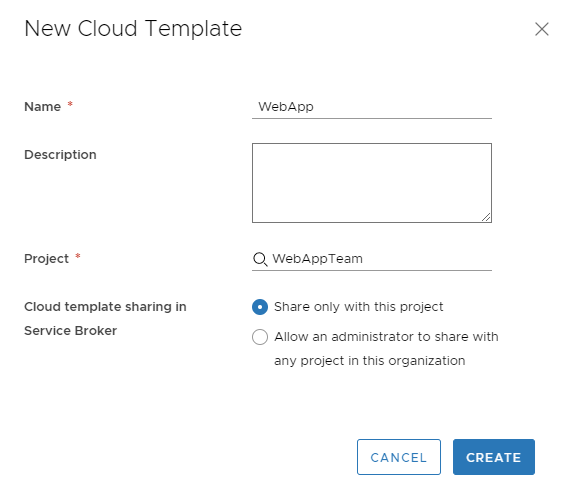VMware Aria Automation クラウド管理者は、インフラストラクチャ リソースへのアクセスと予算を管理する責任があります。自分自身、および 2 人のユーザーを管理者として追加します。この小規模なチームでは、インフラストラクチャを作成し、クラウド テンプレートを使用するチームのビジネス目標に一致するクラウド テンプレートを作成できます。自分と小規模な管理者チームによって、管理者以外の利用者のためにクラウド テンプレートを展開します。管理者以外に VMware Aria Automation へのアクセスを許可しません。
この使用事例では、組織の所有者として、全員がサービス管理者ロールを持っている小規模なチームを所有しているとします。
次の手順では、1 人のユーザーについてのプロセス全体を追っていきます。各ステップは、複数のユーザーに対して実行できます。
手順
- 組織ロールを割り当てます。[ID およびアクセス権の管理] をクリックします。
- VMware Aria Automation コンソールにログインします。
- [ID およびアクセス権の管理] をクリックします。
- ユーザー名を選択し、[ロールの編集] をクリックします。
- [組織ロールの割り当て] ドロップダウン メニューで、[組織メンバー] を選択します。
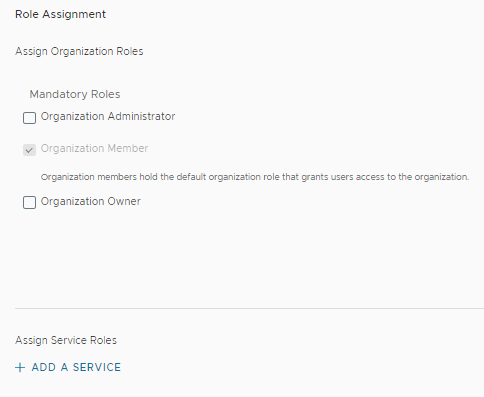
組織のメンバー ロールにより、ユーザーはコンソールおよびコンソールに追加したサービスにアクセスできるようになります。組織のユーザーを管理することはできません。
このユーザーの [ロールの編集] 画面を開いたまま、次の手順に進みます。
- このシナリオでは、自分と他の 1 人または 2 人の管理者に Assembler 管理者ロールを割り当てます。
サービス管理者ロールには、インフラストラクチャ、プロジェクト、クラウド テンプレート、展開を追加、編集、削除できる完全な権限があります。1 人のユーザーに管理者ロールを、別のユーザーにユーザー ロールを定義する方法については、シナリオ 2 で説明します。この例では、Sylvia を使用します。
- [サービスへのアクセス権の追加] をクリックします。
- 次の値を使用してユーザーを構成します。
| サービス |
ロール |
| VMware Aria Automation |
Assembler 管理者 |
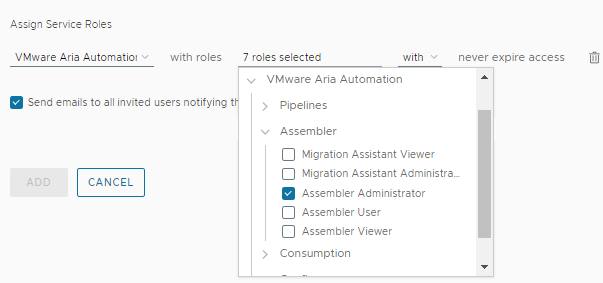
- Automation Assembler にプロジェクトを作成して、リソースのグループ化や、別のビジネス グループに対するリソースの請求の管理に使用します。
- コンソールで [サービス] をクリックし、[VMware Aria Automation] をクリックします。
- VMware Aria Automation で [Assembler] をクリックします。
- の順に選択します。
このユーザー ロールの使用事例は、すべてが定義されたシステムを作成することではなく、ユーザー ロールを実装する方法の例を示すことに重点を置いています。
インフラストラクチャの設定の詳細については、リソース インフラストラクチャの構築を参照してください。プロジェクトの詳細については、プロジェクトの追加および管理を参照してください。
- プロジェクト名として WebAppTeam と入力します。
- [ユーザー] をクリックし、[ユーザーの追加] をクリックします。
- インフラストラクチャとクラウド テンプレートの構築と管理に協力する個人のメール アドレスを入力します。
- [ロールの割り当て] ドロップダウン メニューで、[管理者] を選択します。
Automation Assembler 管理者であるこの 2 人のユーザーには、クラウド アカウント、インフラストラクチャ、およびすべてのプロジェクトへの管理者アクセス権がすでに付与されています。この手順は、以降のシナリオで使用されるロールの理解に役立ちます。以降のシナリオでは、さまざまな権限を持つプロジェクト管理者とプロジェクト メンバーのロールを定義します。
- [プロビジョニング] タブをクリックし、1 つ以上のクラウド ゾーンを追加します。
次の点にも注意してください。この使用事例では、ユーザー ロールについて説明しています。
- WebAppTeam プロジェクトをテストできるように、シンプルなクラウド テンプレートを作成します。
このクラウド テンプレート セクションは、一部のみを示しています。ここで重視しているのはプロジェクトで定義されるユーザーとユーザー ロールであり、クラウド テンプレートの作成方法ではありません。
- を選択します。
- 新しいクラウド テンプレートの名前として WebApp と入力します。
- [プロジェクト] では、WebAppTeam を選択します。
- [プロジェクトとのみ共有] を選択します。
この設定により、クラウド テンプレートはプロジェクト メンバーのみが使用できるようになります。クラウド テンプレートを他のチームに提供する準備ができたら、[管理者にこの組織の任意のプロジェクトとの共有を許可する] を選択できます。クラウド テンプレートを他のプロジェクトと共有すると、同じ基本テンプレートのインスタンスを重複して維持する必要がなくなります。開発プロジェクトから本番環境のプロジェクトにクラウド テンプレートを移動すると、カタログ利用者は本番環境のインフラストラクチャ リソースに展開できるようになります。
- [作成] をクリックします。
- クラウド テンプレート デザイナで、 コンポーネントをキャンバスにドラッグします。
クラウド テンプレートの設定の詳細については、展開の設計を参照してください。
- [[展開]] をクリックします。
- 利用者に提供する準備が整うまで、クラウド テンプレートに対する作業を繰り返します。
- [バージョン] をクリックし、クラウド テンプレートをリリースしてバージョンを決定します。
- 通常使用している方法で、ログイン情報をユーザーに送信します。
結果
この使用事例では、2 人の同僚を組織のメンバーにしました。次に、Sylvia を Automation Assembler 管理者にしました。Tony を WebApp プロジェクト管理者にしました。このユーザー ロール設定は、展開するアプリケーションをコンシューマにセルフサービス アクセスやカタログで提供するのではなく、小規模なチームが自身で提供する場合にのみ機能します。